華碩rog gx800筆記本怎么安裝win7系統(tǒng) 安裝win7系統(tǒng)操作方法分享
華碩rog gx800是一款專為游戲而生的筆記本電腦,它配備了18.4英寸的超大屏幕,Intel 酷睿i7 7820HK處理器,64GB內(nèi)存和3*512GB固態(tài)硬盤(pán),NVIDIA GeForce GTX 1080發(fā)燒級(jí)獨(dú)立顯卡,如此高逼格的配置相信不會(huì)讓廣大游戲愛(ài)好者們失望。那么這款筆記本如何一鍵u盤(pán)安裝win7系統(tǒng)呢?下面跟小編一起來(lái)看看吧。

安裝方法:
1、首先將u盤(pán)制作成u盤(pán)啟動(dòng)盤(pán),接著前往相關(guān)網(wǎng)站下載win7系統(tǒng)存到u盤(pán)啟動(dòng)盤(pán),重啟電腦等待出現(xiàn)開(kāi)機(jī)畫(huà)面按下啟動(dòng)快捷鍵,選擇u盤(pán)啟動(dòng)進(jìn)入到大白菜主菜單,選取【02】大白菜win8 pe標(biāo) 準(zhǔn)版(新機(jī)器)選項(xiàng),按下回車鍵確認(rèn),如下圖所示:

2、在pe裝機(jī)工具中選擇win7鏡像放在c盤(pán)中,點(diǎn)擊確定,如下圖所示:
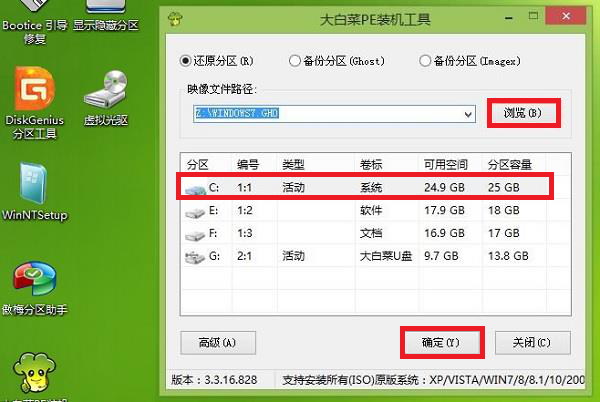
3、此時(shí)在彈出的提示窗口直接點(diǎn)擊確定按鈕,如下圖所示:

4、隨后安裝工具開(kāi)始工作,我們需要耐心等待幾分鐘, 如下圖所示:
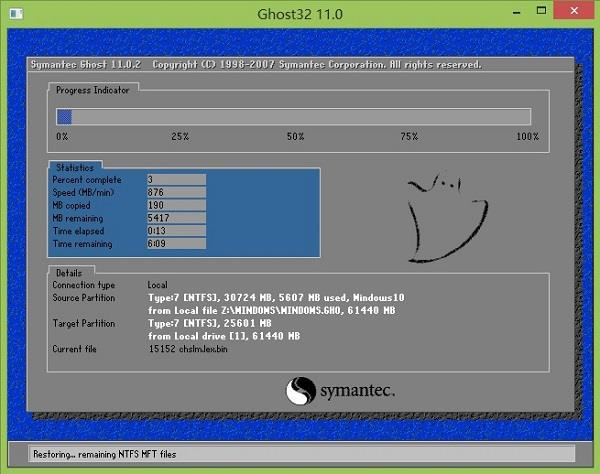
5、完成后,彈跳出的提示框會(huì)提示是否立即重啟,這個(gè)時(shí)候我們直接點(diǎn)擊立即重啟就即可。
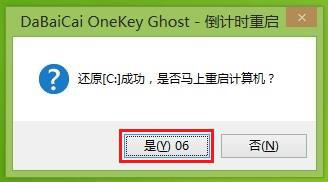
6、此時(shí)就可以拔除u盤(pán)了,重啟系統(tǒng)開(kāi)始進(jìn)行安裝,我們無(wú)需進(jìn)行操作,等待安裝完成即可。

win7相關(guān)攻略推薦:
win7_win7系統(tǒng)登陸進(jìn)程初始化失敗解決方法
win7電腦中無(wú)法啟動(dòng)服務(wù)器詳細(xì)解決步驟
win7如何顯示隱藏文件夾_具體操作步驟
以上就是華碩rog gx800筆記本筆記本如何一鍵u盤(pán)安裝win7系統(tǒng)操作方法,如果華碩rog gx800筆記本的用戶想要安裝win7系統(tǒng),可以根據(jù)上述操作步驟進(jìn)行安裝。
相關(guān)文章:
1. dellwin10安全模式退出教程2. win7旗艦版密鑰激活碼大全 win7系統(tǒng)旗艦版激活密鑰激活碼分享3. Win7系統(tǒng)下文件無(wú)法復(fù)制到U盤(pán)報(bào)錯(cuò)“0x80071ac3”怎么解決?4. win7系統(tǒng)自動(dòng)關(guān)機(jī)命令怎么設(shè)置5. Win8電腦怎么關(guān)閉打開(kāi)文件時(shí)的安全警告?6. Win7系統(tǒng)realtek高清晰音頻管理器圖標(biāo)找不到了怎么恢復(fù)?7. Win7電腦怎么清理DNF文件夾?8. Win7系統(tǒng)RPC服務(wù)器不可用怎么解決?9. win11鍵盤(pán)關(guān)機(jī)教程10. Win11如何切換輸入法?Win11切換輸入法的方法

 網(wǎng)公網(wǎng)安備
網(wǎng)公網(wǎng)安備